Die Fritz!Box ist ein sehr beliebter Router und mittlerweile ist bei vielen Internetverträgen ein Modell dieses Herstellers dabei. Die meisten Menschen schließen den Router einmal an und wenn nichts schief geht, fassen sie ihn danach nicht mehr an. Die modernen Router können jedoch mehr, als nur ein W-LAN Netz aufspannen. Deshalb kommen hier 5 Tipps, wie Sie noch mehr aus Ihrem Router heraus holen können. Je nach Modell kann es sein, dass Sie ein paar Optionen, die ich zeige, nicht nutzen können, aber der Großteil sollte dabei sein.
Für die Tipps benötigen Sie nur ein Gerät, dass sich im gleichen Netzwerk, wie die Fritz!Box befindet und das Passwort für Ihre Fritz!Box. Dabei ist es egal, ob Sie über ein Kabel oder W-LAN verbunden sind. Das Passwort steht meist auf einer mit der Fritz!Box mitgelieferten Karte. Nun geben Sie in Ihren Browser die Adresse „fritz.box“ ein. Nun werden Sie aufgefordert Ihr Passwort einzugeben. Ist das geschehen, landen Sie auf der Startseite.
1. Geräte im Netzwerk kontrollieren
Die W-LAN Schlüssel sind eigentlich sehr sicher. Aber es schadet sicher nicht ab und zu mal zu schauen, welche Geräte mit dem Router verbunden sind. Dazu gehen Sie in der linken Spalte auf den Punkt „Heimnetzwerk“. Dort finden Sie eine vollständige Liste der Geräte, die aktuell mit dem Router verbunden sind. Unterhalb der aktuellen Verbindungen finde Sie darüber hinaus alle Geräte, die einmal mit dem Router verbunden waren, und es jetzt aber nicht mehr sind.
2. Internetnutzung von einzelnen Geräten festlegen
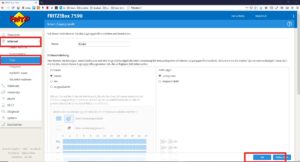 Wenn Sie in der Übersicht der Verbindungen auf das Symbol mit dem Stift auf der rechten Seite für eine Verbindung klicken, können Sie weitere Informationen zu diesem Gerät sehen. Außerdem lässt sich ganz unten ein sogenanntes Zugangsprofil festlegen. Von Werk aus gibt es die Profile „Standard“, „Unbeschränkt“ und „Beschränkt“. Sie können jedoch auch eigene Profile erstellen. Dazu gehen Sie in der linken Spalte auf „Internet“ und dann darunter auf „Filter“. Im oberen Bereich gibt es nun den Reiter „Zugangsprofile“. Dort sehen Sie eine Liste aller verfügbaren Profile.
Wenn Sie in der Übersicht der Verbindungen auf das Symbol mit dem Stift auf der rechten Seite für eine Verbindung klicken, können Sie weitere Informationen zu diesem Gerät sehen. Außerdem lässt sich ganz unten ein sogenanntes Zugangsprofil festlegen. Von Werk aus gibt es die Profile „Standard“, „Unbeschränkt“ und „Beschränkt“. Sie können jedoch auch eigene Profile erstellen. Dazu gehen Sie in der linken Spalte auf „Internet“ und dann darunter auf „Filter“. Im oberen Bereich gibt es nun den Reiter „Zugangsprofile“. Dort sehen Sie eine Liste aller verfügbaren Profile.
Darunter befindet sich der Button „Neues Zugangsprofil“. Klicken Sie darauf und Sie können Ihr eigenes Profil festlegen. Dies eignet sich besonders gibt für Eltern, die die Internetnutzung Ihrer Kinder beschränken wollen, ohne auf jedes Mal das Gerät wegzunehmen. Hier lassen sich z.B. Zeiträume festlegen, zu denen das Gerät ins Internet gehen kann oder aber ein sogenanntes „Zeitbudget“, also eine Zeitdauer pro Tag oder Woche. Außerdem können bestimmte Internetseiten geblockt werden, sodass ein Zugriff darauf nicht möglich ist, was das Surfen für Kinder deutlich sicherer macht. Speichern Sie das Profil mit „Ok“ und Sie können es in der Liste der Verbindungen einem Gerät zuweisen.
3. Geschwindigkeit der LAN Ports erhöhen
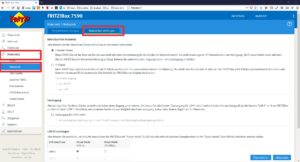 Über die LAN Anschlüsse verbinden Sie Geräte mit dem Internet, die keine W-LAN Antenne verbaut haben, oder mit denen Sie besonders hohe Netzwerkgeschwindigkeiten erreichen wollen. Denn eine kabelgebundene Verbindung ist in den meisten Fällen schneller, als über W-LAN.
Über die LAN Anschlüsse verbinden Sie Geräte mit dem Internet, die keine W-LAN Antenne verbaut haben, oder mit denen Sie besonders hohe Netzwerkgeschwindigkeiten erreichen wollen. Denn eine kabelgebundene Verbindung ist in den meisten Fällen schneller, als über W-LAN.
Um den Energieverbrauch des Routers zu verringern, gibt es eine Option für die Fritz!Box, bei der die Netzwerkgeschwindigkeit der LAN Anschlüsse bewusst begrenzt wird. Wer jedoch die volle Geschwindigkeit seines Internetanschlusses ausnutzen möchte, sollte einmal schauen, ob diese Option bei ihm aktiviert ist. Gehen Sie in der linken Spalte auf den Menüpunkt „Heimnetz“ und noch einmal auf „Netzwerk“. Über der bereits bekannten Liste finden Sie den Reiter „Netzwerkeinstellungen“. 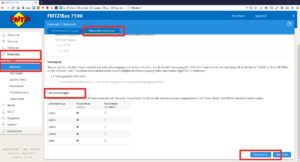 Klicken Sie darauf und im unteren Bereich sehen Sie den Punkt „LAN-Einstellungen“. Hier können Sie einstellen, ob Sie lieber langsamer, aber dafür etwas stromsparenden Surfen wollen, oder mit der maximalen Geschwindigkeit, die der Anschluss bieten kann. Anschließend bestätigen Sie Ihre Auswahl mit einem Klick auf „Übernehmen“ in der rechten unteren Ecke.
Klicken Sie darauf und im unteren Bereich sehen Sie den Punkt „LAN-Einstellungen“. Hier können Sie einstellen, ob Sie lieber langsamer, aber dafür etwas stromsparenden Surfen wollen, oder mit der maximalen Geschwindigkeit, die der Anschluss bieten kann. Anschließend bestätigen Sie Ihre Auswahl mit einem Klick auf „Übernehmen“ in der rechten unteren Ecke.
4. Die aktuelle Internetgeschwindigkeit herausfinden
Es gibt zwar einige Speedtests im Internet, die Ihre aktuelle Geschwindigkeit messen können, jedoch werden diese von einer Handvoll Faktoren beeinflusst, sodass dieses Ergebnis nicht ganz repräsentativ ist. Gerade, wenn Sie der Meinung sind, dass Sie nicht die Geschwindigkeiten erhalten, die Ihnen laut Vertrag zustehen sollten, haben Sie mit den Informationen aus der Fritz!Box stichhaltige Beweise in der Hand. Dazu wählen Sie in der linken Spalte den Punkt „Internet“ und im herunter klappenden Menü „DSL-Informationen“. Hier sehen Sie nun eine Übersicht der Geschwindigkeiten für das Senden und Empfangen.
5. Updates installieren
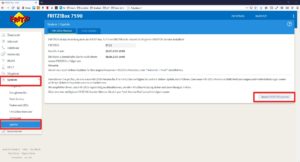 Das klingt erst einmal langweilig, aber wie immer bei Updates sind sie extrem wichtig für die Sicherheit. Aus diesem Grund sollten Sie immer mal wieder dort vorbei schauen und unter „System“ und dann „Update“ auf den Button „Neues Fritz!OS suchen“ klicken. Sollte ein Update verfügbar sein, können Sie dieses über den Schalter „Update starten“ installieren. Der Prozess dauert einige Minuten in denen Sie nicht ins Internet können, da die Fritz!Box Neustarten muss.
Das klingt erst einmal langweilig, aber wie immer bei Updates sind sie extrem wichtig für die Sicherheit. Aus diesem Grund sollten Sie immer mal wieder dort vorbei schauen und unter „System“ und dann „Update“ auf den Button „Neues Fritz!OS suchen“ klicken. Sollte ein Update verfügbar sein, können Sie dieses über den Schalter „Update starten“ installieren. Der Prozess dauert einige Minuten in denen Sie nicht ins Internet können, da die Fritz!Box Neustarten muss.

Schreibe einen Kommentar